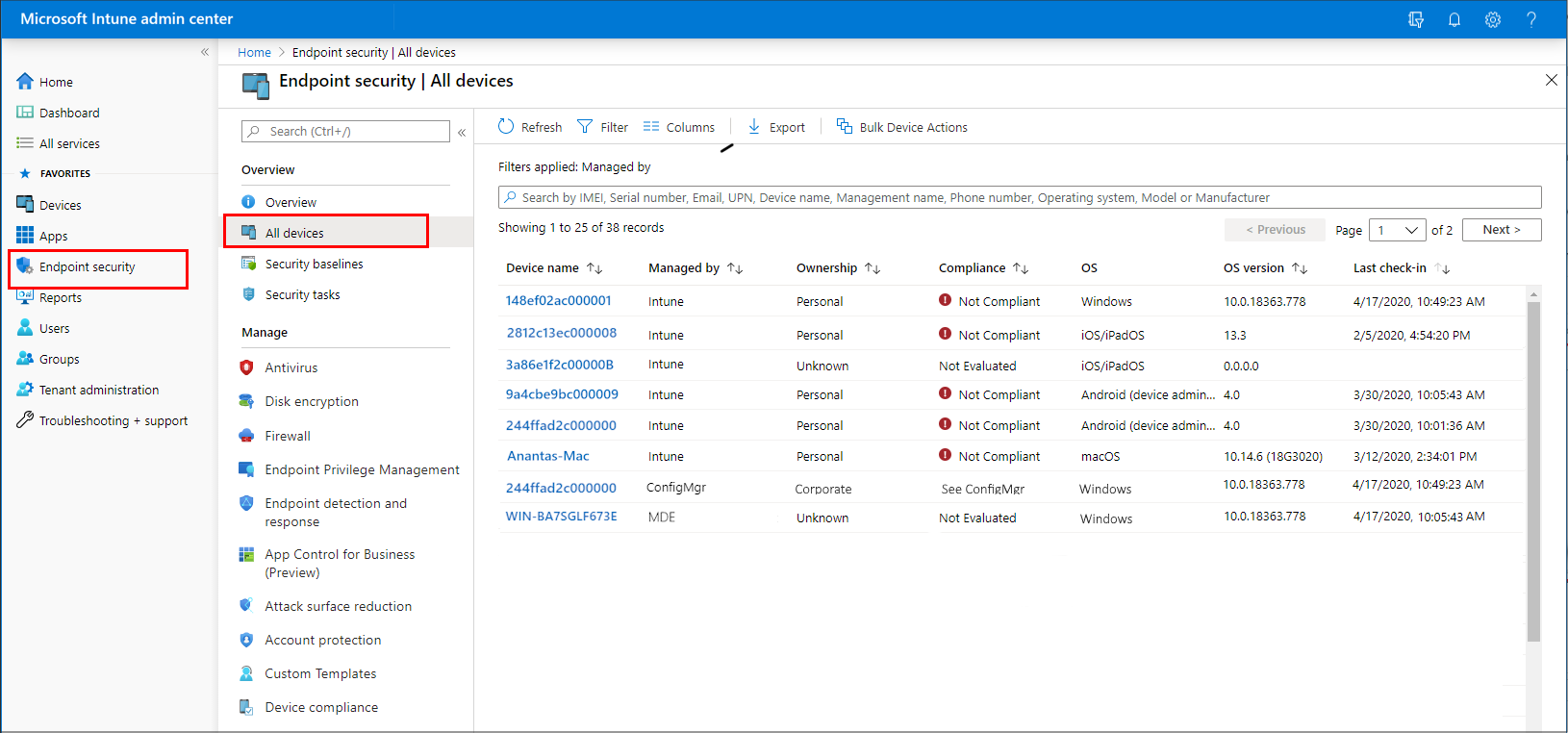Microsoft Intune 엔드포인트 보안을 사용하여 디바이스 관리
보안 관리자는 Microsoft Intune 관리 센터의 모든 디바이스 보기를 사용하여 디바이스를 검토하고 관리합니다. 보기에는 다음에서 관리하는 디바이스를 포함하여 Microsoft Entra ID 모든 디바이스의 목록이 표시됩니다.
- Intune
- Configuration Manager
- 공동 관리(Intune 및 Configuration Manager 모두)
- 엔드포인트용 Defender 보안 설정 관리(Intune 등록되지 않은 디바이스의 경우)
디바이스는 Microsoft Entra ID 통합될 때 클라우드 및 온-프레미스 인프라에 있을 수 있습니다.
보기를 찾으려면 Microsoft Intune 관리 센터를 열고 엔드포인트 보안>모든 디바이스를 선택합니다.
초기 모든 디바이스 보기는 디바이스를 표시하고 각각에 대한 주요 정보를 포함합니다.
- 디바이스 관리 방법
- 규정 준수 상태
- 운영 체제 세부 정보
- 디바이스가 마지막으로 체크 인된 경우
- 기타
디바이스 세부 정보를 보는 동안 드릴인할 디바이스를 선택하여 자세한 내용을 확인할 수 있습니다.
관리 유형별 사용 가능한 세부 정보
Microsoft Intune 관리 센터에서 디바이스를 볼 때 디바이스 관리 방법을 고려합니다. 관리 원본은 관리 센터에 표시되는 정보와 디바이스를 관리하는 데 사용할 수 있는 작업에 영향을 줍니다.
다음 필드를 고려합니다.
관리 기준 – 이 열은 디바이스를 관리하는 방법을 식별합니다. 관리되는 옵션은 다음과 같습니다.
MDM - Intune 이러한 디바이스를 관리합니다. Intune 디바이스의 규정 준수 데이터를 수집하고 관리 센터에 보고합니다.
ConfigMgr – 테넌트 연결을 사용하여 Configuration Manager 사용하여 관리하는 디바이스를 추가할 때 이러한 디바이스가 Microsoft Intune 관리 센터에 표시됩니다. 관리하려면 디바이스가 Configuration Manager 클라이언트를 실행하고 다음을 수행해야 합니다.
- 작업 그룹에서(Microsoft Entra 조인됨 및 기타)
- 도메인 가입
- Microsoft Entra 하이브리드 조인(AD에 조인 및 Microsoft Entra ID)
Configuration Manager 관리하는 디바이스의 규정 준수 상태 Microsoft Intune 관리 센터에 표시되지 않습니다.
자세한 내용은 Configuration Manager 설명서에서 테넌트 연결 사용을 참조하세요.
MDM/ConfigMgr 에이전트 – 이러한 디바이스는 Intune Configuration Manager 간에 공동 관리 중입니다.
공동 관리를 사용하면 다른 공동 관리 워크로드를 선택하여 Configuration Manager 또는 Intune 의해 관리되는 측면을 결정합니다. 이러한 선택은 디바이스가 적용되는 정책 및 규정 준수 데이터가 관리 센터에 보고되는 방식에 영향을 줍니다.
예를 들어 Intune 사용하여 바이러스 백신, 방화벽 및 암호화에 대한 정책을 구성할 수 있습니다. 이러한 정책은 모두 Endpoint Protection에 대한 정책으로 간주됩니다. 공동 관리 디바이스가 Configuration Manager 정책이 아닌 Intune 정책을 사용하도록 하려면 Endpoint Protection의 공동 관리 슬라이더를 Intune 또는 파일럿 Intune 설정합니다. 슬라이더가 Configuration Manager 설정되면 디바이스는 Configuration Manager 정책 및 설정을 대신 사용합니다.
MDE - 이러한 디바이스는 Intune 등록되지 않습니다. 대신 엔드포인트용 Defender에 온보딩하고 많은 Intune 엔드포인트 보안 정책을 처리할 수 있습니다. 보안 설정 관리에 등록된 디바이스는 Intune 관리 센터와 Defender 포털에 모두 표시됩니다. 관리 센터에서 관리 기준 필드에 이러한 디바이스에 대한 MDE 표시됩니다.
준수: 준수는 디바이스에 할당된 규정 준수 정책에 대해 평가됩니다. 이러한 정책의 원본 및 콘솔에 있는 정보는 디바이스 관리 방법에 따라 달라집니다. Intune, Configuration Manager 또는 공동 관리. 공동 관리 디바이스가 규정 준수를 보고하려면 디바이스 준수에 대한 공동 관리 슬라이더를 Intune 또는 파일럿 Intune 설정합니다.
디바이스에 대한 관리 센터에 규정 준수가 보고되면 세부 정보를 자세히 살펴보고 세부 정보를 볼 수 있습니다. 디바이스가 규정을 준수하지 않는 경우 해당 세부 정보를 자세히 조사하여 규정을 준수하지 않는 정책에 대한 정보를 확인합니다. 이 정보는 디바이스를 조사하고 규정 준수로 가져오는 데 도움이 될 수 있습니다.
마지막 검사: 이 필드는 디바이스가 상태 마지막으로 보고한 시간을 식별합니다.
디바이스 정책 검토
MDM 및 Intune 관리되는 디바이스에 적용되는 디바이스 구성 정책에 대한 정보를 보려면 보안 보고서를 참조하세요. 엔드포인트 보안 및 보안 기준 정책은 모두 디바이스 구성 정책입니다.
보고서를 보려면 디바이스를 선택한 다음 모니터 범주 아래에 있는 디바이스 구성을 선택합니다.
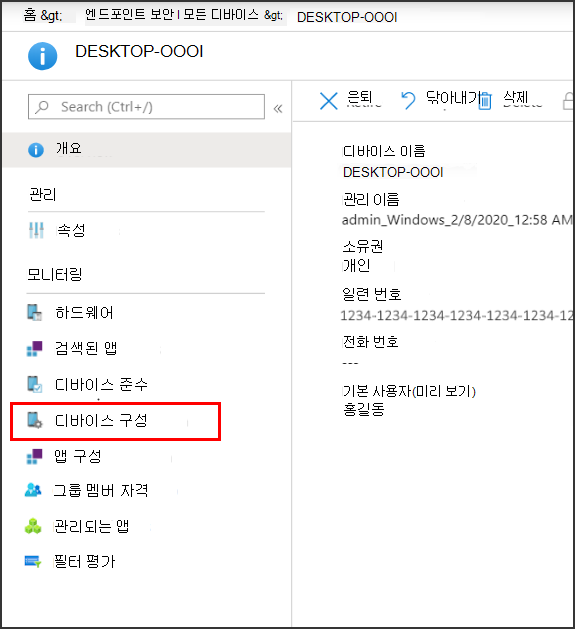
Configuration Manager 관리되는 디바이스는 보고서에 정책 세부 정보를 표시하지 않습니다. 이러한 디바이스에 대한 추가 정보를 보려면 Configuration Manager 콘솔을 사용합니다.
엔드포인트 보안 정책에 대한 프로필 검토
관리 센터의 엔드포인트 보안 노드에서 특정 정책 유형의 요약 탭을 선택하여 해당 정책 유형에 대해 만든 모든 프로필을 보고 선택한 다음 편집할 수 있습니다. 이 보기에서 다음을 수행합니다.
- 정책 유형 은 프로필을 식별합니다.
- 플랫폼 은 디바이스 플랫폼을 식별합니다.
다양한 엔드포인트 보안 정책 보기 외에도 디바이스>모든 디바이스 로 이동하고 디바이스 관리 아래에서 구성을 선택하여 디바이스 구성 프로필과 함께 macOS 및 Windows 플랫폼에 대한 엔드포인트 보안 프로필을 보고 편집할 수 있습니다. 이 보기에서 엔드포인트 보안 정책은 정책 유형 열의 Microsoft Defender 바이러스 백신과 같은 템플릿 유형으로 식별됩니다. Microsoft Intune 디바이스 구성 정책 모니터링을 참조하세요.
디바이스에 대한 원격 작업
원격 작업은 Microsoft Intune 관리 센터에서 디바이스를 시작하거나 디바이스에 적용할 수 있는 작업입니다. 디바이스에 대한 세부 정보를 볼 때 디바이스에 적용되는 원격 작업에 액세스할 수 있습니다.
원격 작업은 디바이스 개요 페이지의 맨 위에 표시됩니다. 화면의 공간이 제한되어 표시할 수 없는 작업은 오른쪽에서 줄임표를 선택하여 사용할 수 있습니다.
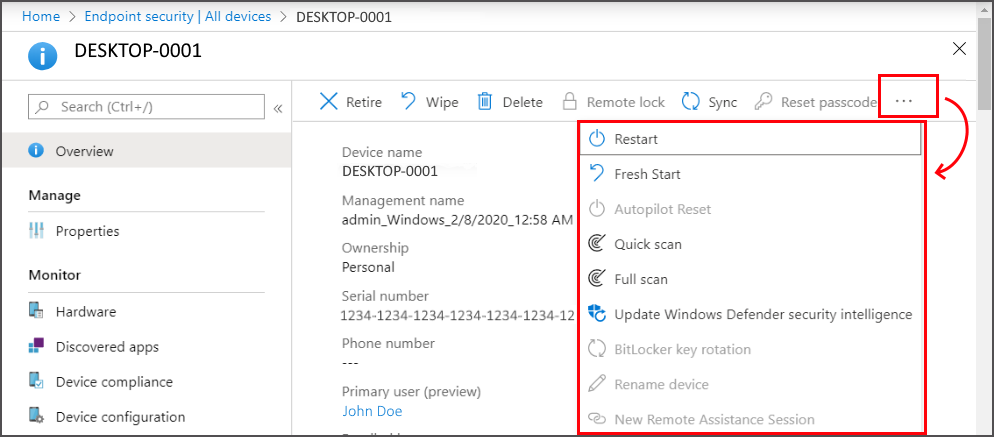
사용 가능한 원격 작업은 디바이스 관리 방법에 따라 달라집니다.
Intune: 디바이스 플랫폼에 적용되는 모든 Intune 원격 작업을 사용할 수 있습니다.
Configuration Manager: 다음 Configuration Manager 작업을 사용할 수 있습니다.
- 머신 정책 동기화
- 사용자 정책 동기화
- 앱 평가 주기
공동 관리: Intune 원격 작업과 Configuration Manager 작업에 모두 액세스할 수 있습니다.
엔드포인트용 Defender 보안 설정 관리 - 이러한 디바이스는 Intune 관리되지 않으며 원격 작업을 지원하지 않습니다.
일부 Intune 원격 작업은 디바이스를 보호하거나 디바이스에 있을 수 있는 데이터를 보호하는 데 도움이 될 수 있습니다. 원격 작업을 사용하면 다음을 수행할 수 있습니다.
- 디바이스 잠금
- 디바이스 다시 설정
- 회사 데이터 제거
- 예약된 실행 외부에서 맬웨어 검색
- BitLocker 키 회전
다음 Intune 원격 작업은 보안 관리자에게 관심이 있으며 전체 목록의 하위 집합입니다. 모든 디바이스 플랫폼에서 모든 작업을 사용할 수 있는 것은 아닙니다. 링크는 각 작업에 대한 자세한 정보를 제공하는 콘텐츠로 이동합니다.
디바이스 동기화 – 디바이스가 즉시 Intune 검사. 디바이스가 체크 인하면 디바이스에 할당된 보류 중인 작업 또는 정책을 수신합니다.
다시 시작 – 5분 이내에 Windows 10/11 디바이스를 강제로 다시 시작합니다. 디바이스 소유자는 다시 시작에 대한 알림을 자동으로 받지 못하며 작업이 손실될 수 있습니다.
빠른 검사 – Defender가 디바이스에서 맬웨어를 빠르게 검사한 다음 결과를 Intune 제출하도록 합니다. 빠른 검사는 레지스트리 키 및 알려진 Windows 시작 폴더와 같이 맬웨어가 등록될 수 있는 일반적인 위치를 확인합니다.
전체 검사 – Defender가 디바이스에서 맬웨어 검사를 실행한 다음 결과를 Intune 제출하도록 합니다. 전체 검사는 맬웨어가 등록될 수 있는 일반적인 위치를 살펴보고 디바이스의 모든 파일 및 폴더를 검사합니다.
Windows Defender 보안 인텔리전스 업데이트 – 디바이스가 Microsoft Defender 바이러스 백신에 대한 맬웨어 정의를 업데이트해야 합니다. 이 작업은 검사를 시작하지 않습니다.
BitLocker 키 회전 – Windows 10 버전 1909 이상 또는 Windows 11 실행되는 디바이스의 BitLocker 복구 키를 원격으로 회전합니다.
대량 디바이스 작업을 사용하여 여러 디바이스의 사용 중지 및 초기화와 같은 일부 작업을 동시에 관리할 수도 있습니다. 대량 작업은모든 디바이스 보기에서 사용할 수 있습니다. 플랫폼, 작업을 선택한 다음 최대 100대 디바이스를 지정합니다.
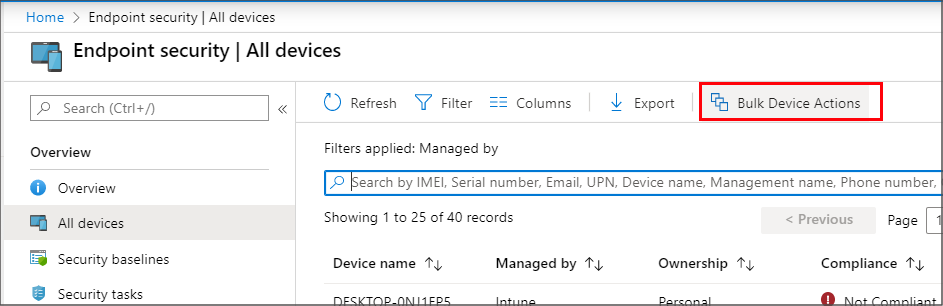
디바이스에 대해 관리하는 옵션은 디바이스가 Intune 체크 인할 때까지 적용되지 않습니다.